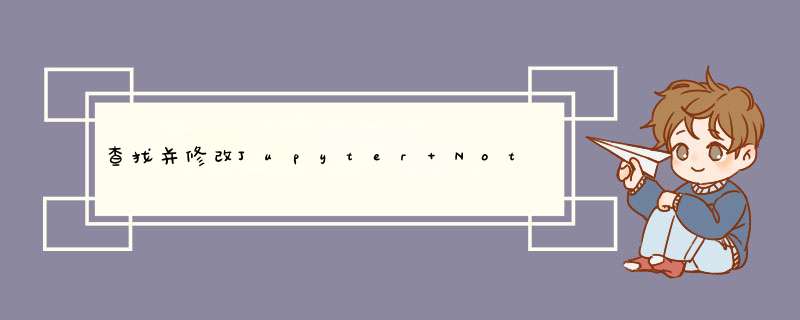
随机选择一个以前的代码或者重新创建一个:
在代码块中输入 :
import os
print(os.path.abspath('.'))
如下图所示:
这就是Jupyter notebook的文件存储路径
①找到配置文件·
找到Anaconda prompt
打开并输入命令 jupyter notebook --generate-config
打开目录中的python文件()
直接在cmd窗口中打开这个文件
②更改配置
在jupyter_notebook_config.py找到 # c.NotebookApp.notebook_dir = ‘’,去掉该行前面的“#”(注意:这行前面也不能有空格哦);在打算存放文件的位置先新建一个文件夹(很重要,最好是英文的),然后将新的路径填在单引号中,保存配置文件
在开始菜单找到“Jupyte Notebook”快捷键,鼠标右击 – 更多 – 打开文件位置
找到对应的“Jupyte Notebook”快捷图标,鼠标右击 – 属性 – 目标,去掉后面的 “%USERPROFILE%/”(很重要),然后点击“应用”,“确定”
③重新启动Jupyte Notebook即可
欢迎分享,转载请注明来源:内存溢出

 微信扫一扫
微信扫一扫
 支付宝扫一扫
支付宝扫一扫
评论列表(0条)